Iklan
 Ketika Apple memperkenalkan Garageband sebagai bagian dari rangkaian perangkat lunak kreatifnya di iLife '04, Apple memberi pengguna Mac ratusan loop dan efek musik bebas royalti yang dapat digunakan baik oleh musisi maupun non-musisi. Jika Anda terbiasa dengan lebih dari 1.000 potongan yang direkam sebelumnya, Anda kadang-kadang dapat mendengarnya di iklan televisi dan acara Hollywood.
Ketika Apple memperkenalkan Garageband sebagai bagian dari rangkaian perangkat lunak kreatifnya di iLife '04, Apple memberi pengguna Mac ratusan loop dan efek musik bebas royalti yang dapat digunakan baik oleh musisi maupun non-musisi. Jika Anda terbiasa dengan lebih dari 1.000 potongan yang direkam sebelumnya, Anda kadang-kadang dapat mendengarnya di iklan televisi dan acara Hollywood.
Dari semua program iLife, Garageband mungkin yang paling jarang digunakan oleh pengguna Mac, tetapi perangkat lunak ini tidak hanya untuk membuat lagu asli. Loop bebas royalti dapat berguna untuk semua jenis tujuan kreatif, termasuk musik latar untuk tayangan slide keluarga, berbagai presentasi YouTube, video pernikahan dan ulang tahun, nada dering Cara Membuat Nada Dering iPhone Unik Anda Sendiri Menggunakan Garageband [Hanya Mac] Baca lebih banyak , podcast Cara Membuat & Menyiarkan Podcast dengan Garageband [Mac] Baca lebih banyak perkenalan dan outro, kredit pembukaan dan penutupan, jingle berita, dan banyak lagi.
Satu-satunya biaya tambahan yang Anda bayar untuk loop adalah waktu yang dibutuhkan untuk menemukan apa yang Anda cari. Jadi, jika Anda belum pernah memanfaatkan sumber ini, baca tips dan teknik berikut.
Di mana Menemukan Mereka
Loop Garageband tentu saja ditempatkan dalam aplikasi itu sendiri. Sejak awal, Garageband telah tumbuh dengan banyak fitur baru dan sering kali mengintimidasi. Tetapi jika Anda ”membuka Garageband '09 atau versi yang baru dirilis '11 untuk pertama kalinya, Anda mungkin merasa sedikit terintimidasi oleh pilihan.
Jadi untuk mendapatkan loop Anda, pilih File> Baru di Garageband. Selanjutnya, pilih Proyek baru lalu Loop, untuk membukanya di Garageband.
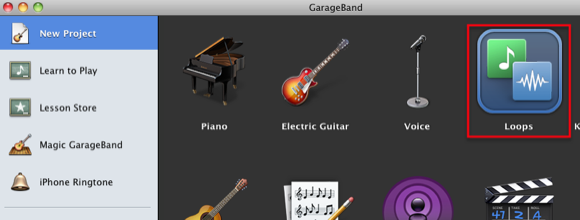
Di panel sisi kanan Garageband, klik panel suara podcast.
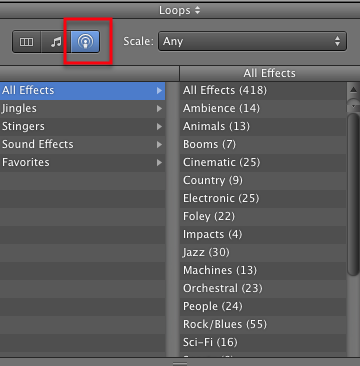
Loop podcast yang sama ini dapat ditemukan di panel media dari beberapa versi iMovie, iPhoto, dan iDVD terakhir, jadi Anda tidak perlu membuka Garageband untuk mengaksesnya.
Jenis Loop & Efek
Ada 418 efek suara dan loop untuk dipilih agar sesuai dengan hampir semua proyek media. Jika Anda mencari musik latar pendek untuk acara baby shower atau peragaan slide pernikahan, misalnya, klik Semua Efek> Sinematik, dan klik tombol pratinjau untuk loop berjudul, Baru lahir dan Slide Patel Panjang.
Klik pada Jingles bagian dan Anda mendapatkan ratusan loop yang akan berfungsi sebagai musik latar untuk tayangan slide, membuka dan mengakhiri kredit video, serta podcast.
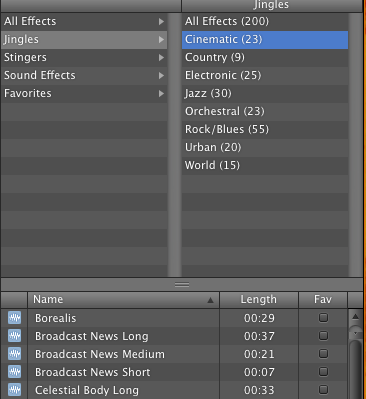
Cara Menggunakan Mereka
Panjang loop dan efek Garageband berkisar dari kurang dari satu menit hingga dua menit. Untuk menggunakan satu atau lebih dari itu, pilih dan seret satu lingkaran ke dalam editor dan putar beberapa kali. Kembali ke koleksi loop dan temukan loop dan efek lain yang bisa Anda gunakan untuk membangun.
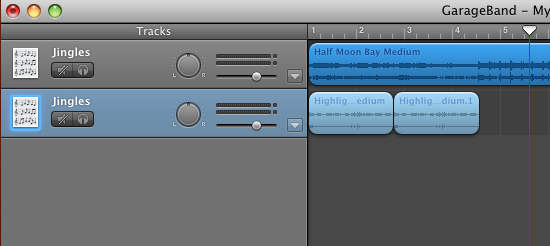
Salah satu alasan mereka disebut loop adalah bahwa mereka dapat diulang sesering yang Anda suka. Letakkan kursor Anda di tepi kanan atas loop (secara teknis disebut, "wilayah") dan tahan di sana sampai pointer loop muncul. Seret ke kanan untuk mengulangi loop. Takik akan muncul yang menunjukkan awal dan akhir setiap loop berulang.
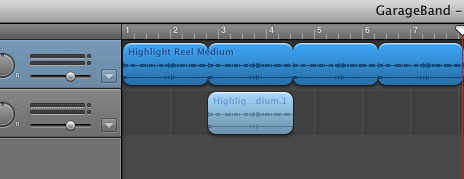
Jika Anda memiliki waktu dan telinga yang bagus untuk musik, tentu saja Anda dapat menggabungkan loop untuk membuatnya lebih lama. Garageband mencakup beberapa alat dan fitur pengeditan musik untuk membantu trek Anda terdengar murni dan profesional. Anda dapat mengiris, menggandakan, mengedit, dan mencampur berbagai efek suara ke dalam loop, serta menambahkan fade-in dan fade-out ke trek.
Menyimpan Loop
Untuk menyimpan dan menggunakan proyek loop Anda di luar Garageband, Anda cukup memilih Bagikan di bilah menu Garageband dan pilih, “Kirim Lagu ke iTunes“. Saat trek diekspor ke iTunes, Anda dapat mengaksesnya di Media Browser aplikasi iLife lainnya.
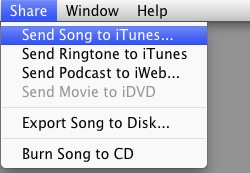
Setelah menyimpan proyek Garageband, Anda juga dapat memilih untuk menyimpannya di iLife Media Browser, yang berarti proyek khusus Anda akan muncul di aplikasi iLife lainnya.
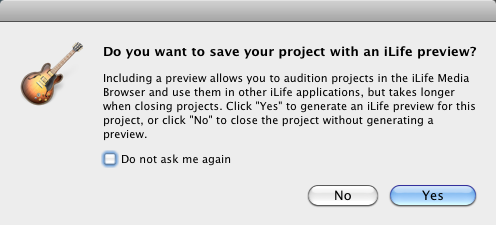
Judul Loops & iMovie
Sekarang mari kita lihat bagaimana loop dan efek dapat digunakan dengan judul di iMovie. Luncurkan program dan buat proyek baru.
- Pilih tema Judul dan seret ke dalam storyboard Proyek.
- Sekarang klik pada Efek Musik dan Suara di bilah alat iMovie.
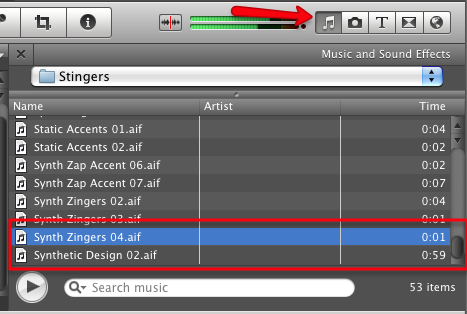
- Untuk keperluan tutorial ini, pilih koleksi efek Stringers, dari menu pop-up.
- Gulir ke bawah dan pilih Synth Zingers 04 efek. Seret lingkaran itu ke awal klip judul.
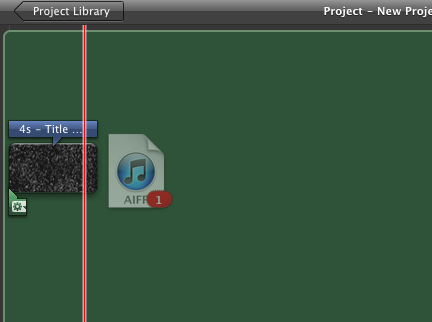
- Sekarang pilih yang lebih panjang Desain Sintetis 02 terdengar dan seret ke klip judul. Itu akan sesuai dengan panjang klip.
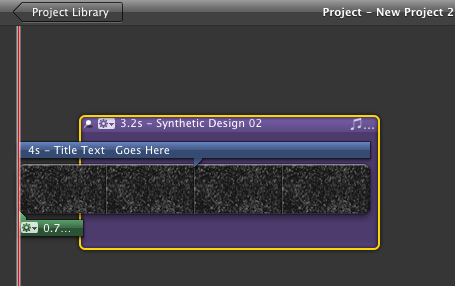
- Tekan tombol putar iMovie dan Anda akan melihat dan mendengar contoh bagaimana loop dan efek suara dapat digunakan dalam produksi video iMovie.
Tidak ada batasan untuk menggunakan loop Garageband dan efek suara. Karena suite iLife sering disertakan dalam semua Mac baru, tidak ada alasan untuk tidak mencobanya.
Bakari adalah penulis lepas dan fotografer. Dia adalah pengguna lama Mac, penggemar musik jazz, dan keluarga lelaki.